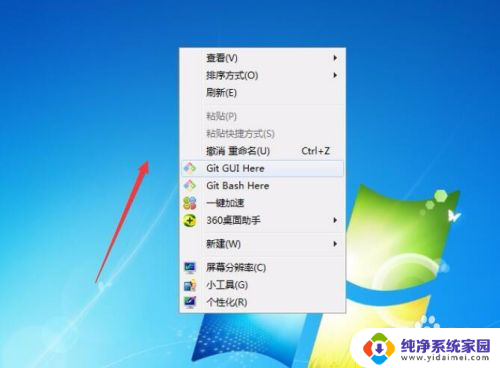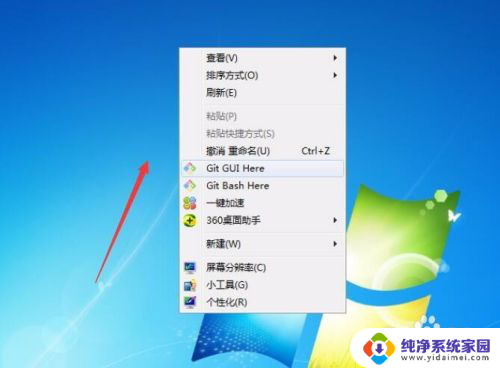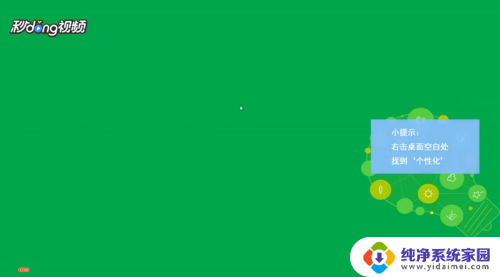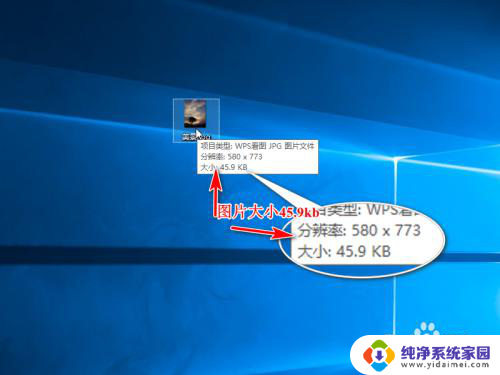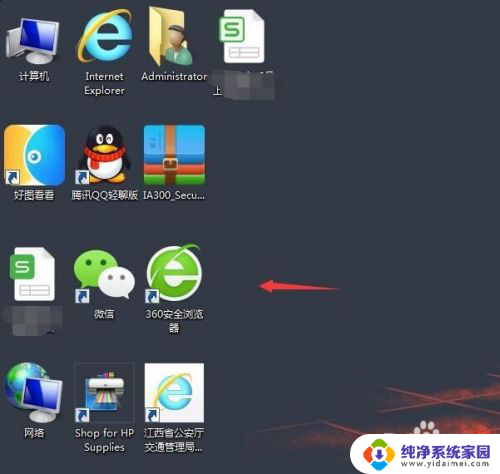电脑图标大小如何调整 电脑屏幕图标大小调整方法
更新时间:2024-05-05 11:03:24作者:jiang
在使用电脑的过程中,有时候我们可能会觉得屏幕上的图标太小或者太大,影响了我们的使用体验,那么如何调整电脑屏幕上图标的大小呢?其实很简单,在电脑桌面上右键点击空白处,选择显示设置,然后在缩放和布局中可以调整图标的大小,滑动滑块即可轻松完成调整。通过这种简单的方法,我们可以根据自己的喜好和需求来调整电脑屏幕上图标的大小,让使用变得更加舒适和方便。
具体方法:
1.鼠标右击
鼠标在电脑桌面的空白处右击,会出来一个菜单,如下图所示:
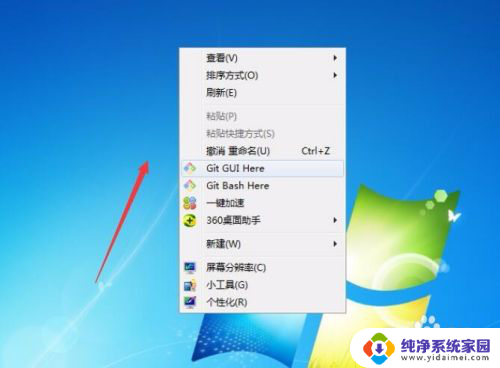
2.查看
点击第一个菜单【查看】旁边的倒立三角形,会出来一个下拉菜单。如下图所示:
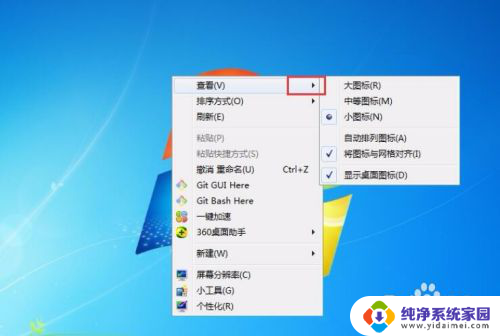
3.调整图标
大图标表示将桌面图标变大,同理理解【中等图标】和【小图标】。看要将桌面图标调整为多大,如下图所示:
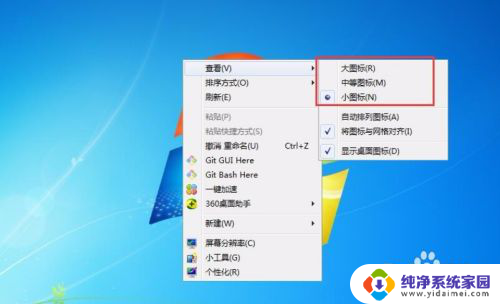
4.小图标
一般我们是将桌面图标调整为【小图标】,不过可以根据自身电脑屏幕的大小进行调整。
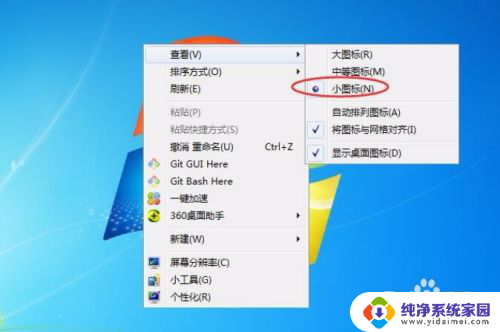
5.方法二:
鼠标点击桌面,然后滑动鼠标中间的滚轮,也可以对图标大小进行调整。

以上是关于如何调整电脑图标大小的全部内容,需要的用户可以按照小编的步骤进行操作,希望对大家有所帮助。